Wenn du die WooCommerce-Protokollierung noch nicht eingerichtet hast, ist es jetzt an der Zeit, dies zu tun. Die Fehlerverfolgung kann sehr hilfreich sein, wenn etwas in deinem Shop kaputt geht, während die allgemeine Aktivitätsverfolgung dir einen guten Überblick über die Änderungen verschafft, die von anderen Nutzern an den WooCommerce-Einstellungen vorgenommen werden.
Und wenn dein Shop jemals down geht oder merkwürdige Änderungen vorgenommen werden, für die es keine eindeutige Quelle gibt, können diese Protokolle entscheidend sein, um das Problem zu beheben.
Bist du neugierig, was im WooCommerce-Backend vor sich geht? Lass uns die Protokollierung in WooCommerce einrichten, damit du immer genau weißt, was in deinem Backend passiert.
Was ist die WooCommerce-Protokollierung?
Logging und Debugging sind sehr wichtige Bestandteile des Betriebs einer Webseite. Wenn du ein Tool wie WordPress oder WooCommerce verwendest, zeichnet es im Hintergrund eine Vielzahl von Aktivitäten auf deiner Webseite auf.
Diese Ereignisse werden in einer Logdatei zusammengefasst und können so leicht eingesehen werden. Normalerweise musst du die Aktivitätsprotokolle nicht genau im Auge behalten, aber wenn deine Webseite nicht mehr funktioniert oder sich eine Einstellung scheinbar von selbst ändert, kann es sehr hilfreich sein, Zugriff darauf zu haben.
Aber diese Logs können Einsteiger, die nicht wissen, wie man Fehler behebt, verwirren, in die Irre führen oder unnötig beunruhigen, deshalb sind sie bei vielen dieser Tools standardmäßig deaktiviert.
WordPress zum Beispiel hat Debugging eingebaut; du musst nur den Debug-Modus ein schalten, um mit dem Logging zu beginnen.
Bei WooCommerce ist es ähnlich. Ohne Plugins bietet es die Möglichkeit, bestimmte Arten von Fehlern zu verfolgen und zu protokollieren, falls du einmal einen kaputten Storefront oder ein merkwürdiges Verhalten der Webseite beheben musst. Diese können in den Dateien deiner Webseite oder in deinem Dashboard gefunden werden.
WooCommerce Aktivitätsprotokolle
Die Aktivitätsprotokolle sind eine Funktion, die zwar nicht standardmäßig in WooCommerce integriert ist, aber dennoch sehr wichtig ist. In diesen Protokollen wird festgehalten, welche Einstellungen geändert wurden und wer dafür verantwortlich ist.
In einem WooCommerce-Aktivitätsprotokoll können Änderungen an bestehenden Bestellungen, Produktbeschreibungen, Lagerbeständen, Preisen, Gutscheincodes, Shop-Einstellungen und praktisch jeder anderen Funktion von WooCommerce festgehalten werden.
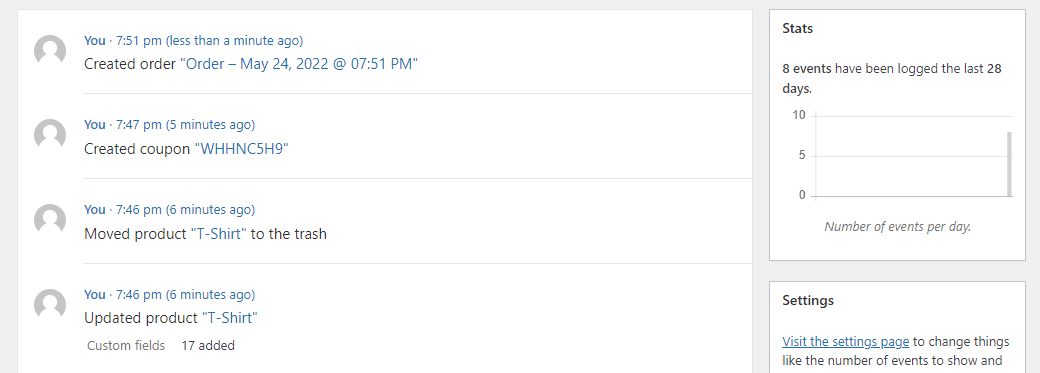
Es zeigt dir auch, welcher Benutzer diese Änderung vorgenommen hat und wann. Du kannst auch benachrichtigt werden, wenn bestimmte sensible Änderungen vorgenommen werden.
Das ist wichtig, wenn deine Webseite mehrere Shopmanager hat. Wenn jemand eine Einstellung ändert, die er nicht darf, kann das für viel Verwirrung sorgen. Aber mit einem Aktivitätsprotokoll weißt du sofort, wer die Änderung vorgenommen hat.
Aber auch wenn du einen Shop alleine betreibst, ist das eine wichtige Funktion. Manchmal änderst du etwas, ohne es zu wollen, und ein Aktivitätsprotokoll ermöglicht es dir, den Fehler zu finden und ihn rückgängig zu machen. Oder wenn du gehackt wirst, kannst du verdächtiges Verhalten schnell erkennen.
WooCommerce enthält standardmäßig keine Aktivitätsprotokolle, du musst also ein Plugin installieren, um diese Funktion zu aktivieren.
WooCommerce-Fehlerprotokolle
Im Gegensatz zur Aktivitätsprotokollierung verfügt WooCommerce über eine integrierte Fehlerprotokollierung. Es werden zwei Arten von Fehlern aufgezeichnet: Fatale Fehler und allgemeine PHP-Fehler.
Fatale Fehler sind schwerwiegende Fehler, die durch fehlerhaften Code verursacht werden und dazu führen, dass eine Aktion nicht abgeschlossen werden kann. Es kann sein, dass WooCommerce eine Funktion aufruft, die es gar nicht gibt, dass es in einer Endlosschleife hängen bleibt oder dass es versucht, etwas zu tun, was dein Server nicht zulässt.
Manchmal hat ein fataler Fehler keine spürbaren Auswirkungen, aber in anderen Fällen kann er Teile deines Shops beschädigen oder sogar dazu führen, dass deine gesamte Webseite nicht mehr geladen wird.
Allgemeine PHP-Fehler sind viel weniger problematisch. WordPress selbst basiert auf PHP, ebenso wie Plugins wie WooCommerce. Fehler tauchen auf Webseiten ständig auf, oft aufgrund einer falschen Syntax oder kleinerer Konflikte. Manchmal verursachen sie spürbare Probleme, manchmal bemerkst du sie aber auch gar nicht.
Aber es ist eine gute Idee, die Fehler auf deiner Webseite im Auge zu behalten, vor allem fatale Fehler. Sie könnten auf ein Problem hinweisen, das sofort behoben werden muss.
Warum du deine WooCommerce-Protokolle überwachen solltest
Deine Logs zu ignorieren, kann ein großer Fehler sein. Auch wenn es ein wenig Einarbeitungszeit erfordert, lohnt es sich, sich die Zeit zu nehmen, um sicherzustellen, dass dein WooCommerce-Shop die Aktivitäten und Fehler überwacht.
Auch wenn es die meiste Zeit keine Auswirkungen hat, wird es in dem Moment, in dem etwas auf deiner Webseite kaputt geht oder unerklärliche Änderungen auftreten, zum Lebensretter. Anhand der Protokolle weißt du, was, wann und wo passiert ist, sodass du das Problem leicht identifizieren und Änderungen rückgängig machen kannst.
Und wenn du deine Logs genau im Auge behältst, indem du sie regelmäßig überprüfst oder automatische Benachrichtigungen einrichtest, kannst du ein Problem erkennen, bevor es außer Kontrolle gerät.
Jederzeit können Fehler auftreten und deinen Shop unbrauchbar machen. Oder jemand könnte – versehentlich oder böswillig – eine Einstellung ändern, die etwas Wichtiges durcheinander bringt, z. B. die Produktpreise oder die Funktionalität der Kassenseite. Vielleicht bemerkst du das Problem erst, wenn du schon Wochen oder Monate an Umsatz verloren hast.
Aber wenn du deine Logs überwachst, wirst du es merken, bevor etwas Schlimmes passieren kann. Du erfährst immer sofort, wenn schwerwiegende Fehler deine Webseite außer Betrieb setzen, Einstellungen geändert und Produkte oder Bestellungen aktualisiert werden.
Und sollte dein Shop jemals gehackt und verunstaltet werden, ist es sofort ersichtlich, wenn die Preise drastisch geändert, Beschreibungen aktualisiert und ganze Produkte gelöscht werden.
Und schließlich kann die Protokollierung dir helfen, in bestimmten Fällen GDPR-konform zu bleiben. Die meisten Plugins zur Aktivitätsprotokollierung sollten eine Möglichkeit bieten, den Nutzern die über sie gesammelten Daten zur Verfügung zu stellen, was von der GDPR verlangt wird. Auch WooCommerce bietet integrierte GDPR-Funktionen.
Wie man das WooCommerce Activity Logging verfolgt
Die Aktivitätsprotokollierung ist nicht im Plugin enthalten, daher brauchst du dafür eine WooCommerce-Erweiterung. Jede der drei Erweiterungen hat ihre eigenen Vor- und Nachteile, daher hier ein kurzer Einblick in die Funktionsweise jeder einzelnen.
Du kannst jedes Plugin installieren, indem du auf Plugins > Neu hinzufügen gehst und nach dem entsprechenden Titel suchst oder indem du die Plugins über den entsprechenden Link herunterlädst und die Datei über die Schaltfläche Plugin hochladen hochlädst.
1. Activity Log
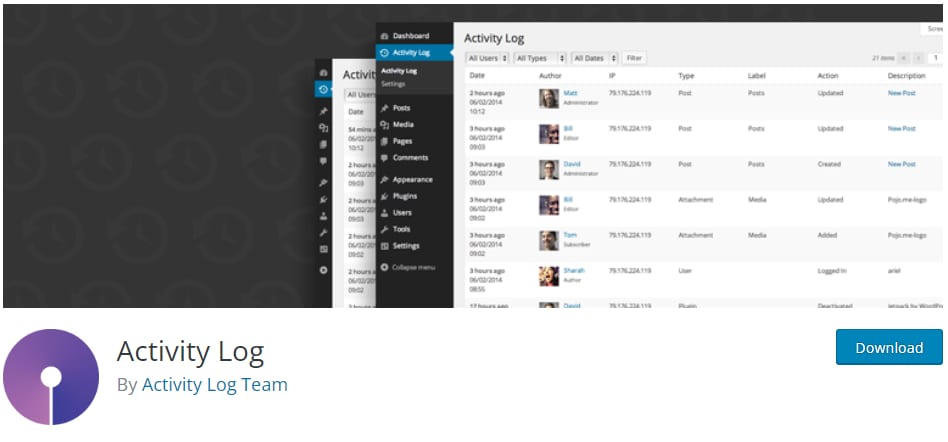
Das Activity Log Plugin mit dem treffenden Namen wurde entwickelt, um die wichtigsten WordPress-Aktivitäten sowie mehrere Plugins wie WooCommerce zu überwachen. Es ist gut optimiert und verwendet eine eigene Datenbanktabelle, so dass du keine Verlangsamungen bemerken wirst.
Sobald du das Plugin installiert hast, findest du oben in deinem Dashboard ein neues Activity Log-Menü. Dort findest du ein einfaches, übersichtliches Menü, das alle aktuellen Aktivitäten auflistet, für die die Nutzer (und die dahinter stehenden IPs) verantwortlich sind, sowie alle weiteren Informationen.
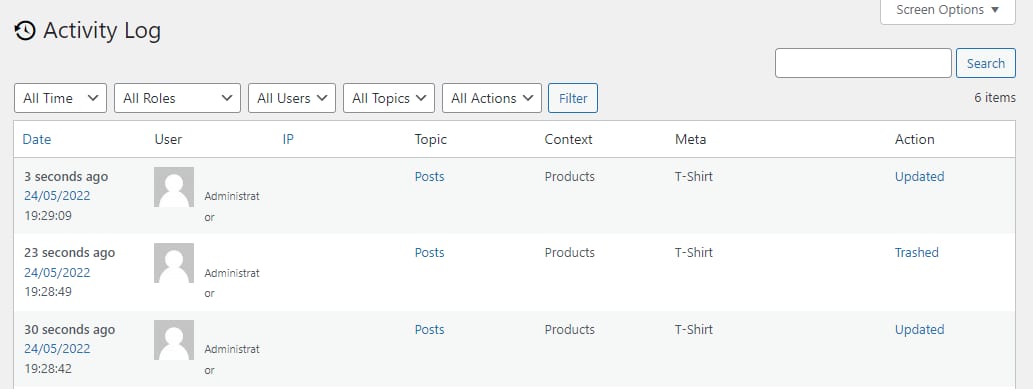
Der einzige Nachteil ist, dass es dir in den meisten Fällen nicht genau anzeigt, was geändert wurde, sondern nur, dass eine Änderung stattgefunden hat.
Du kannst die Einstellungen auch so konfigurieren, dass die Protokolle länger oder kürzer aufbewahrt werden oder dass sie aus deiner Datenbank gelöscht werden, wenn sie zu viel Speicherplatz benötigen.
Alles in allem ist dies eine gute Wahl für ein Logging-Plugin, wenn du nur einen allgemeinen Überblick über die Vorgänge in deinem Shop brauchst. Es gibt keine kostenpflichtigen Funktionen; was du siehst, ist das, was du bekommst.
2. WP Activity Log + WP Activity Log für WooCommerce
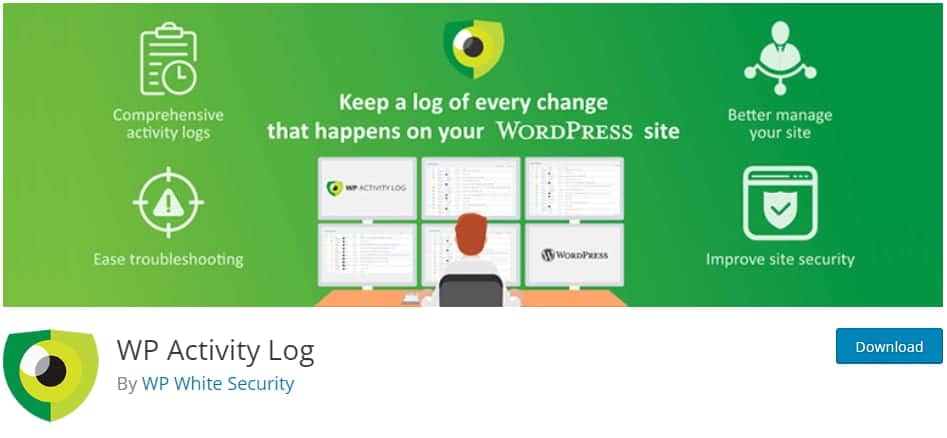
WP Activity Log ist nützlich, um die Änderungen auf deiner Webseite im Detail zu überwachen, und es gibt auch eine WooCommerce-Erweiterung, die noch mehr Einblick bietet. Während einige Funktionen (E-Mail-Benachrichtigungen, Log-Suche, zusammengestellte Berichte und mehr) nur in der Premium-Version zur Verfügung stehen, erhalten kostenlose Nutzer Zugang zu einer Reihe von Optionen.
Werfe nach der Installation einen Blick auf das neue Menü WP Activity Log in deinem Dashboard. Nutze den Log Viewer, um alle protokollierten Ereignisse zu sehen, passe die Einstellungen an, um eine genauere Kontrolle zu erhalten, und nutze das Menü Enable/Disable Events , um genau die Ereignisse zu protokollieren, die du willst. Wähle im Kategorie-Menü auf dieser Seite die Option WooCommerce, um die Liste auf die Ladenereignisse zu beschränken. Die Protokolle sind sehr detailliert und zeigen dir genau, was sich geändert hat, zusammen mit den üblichen Informationen wie Benutzer und IP.
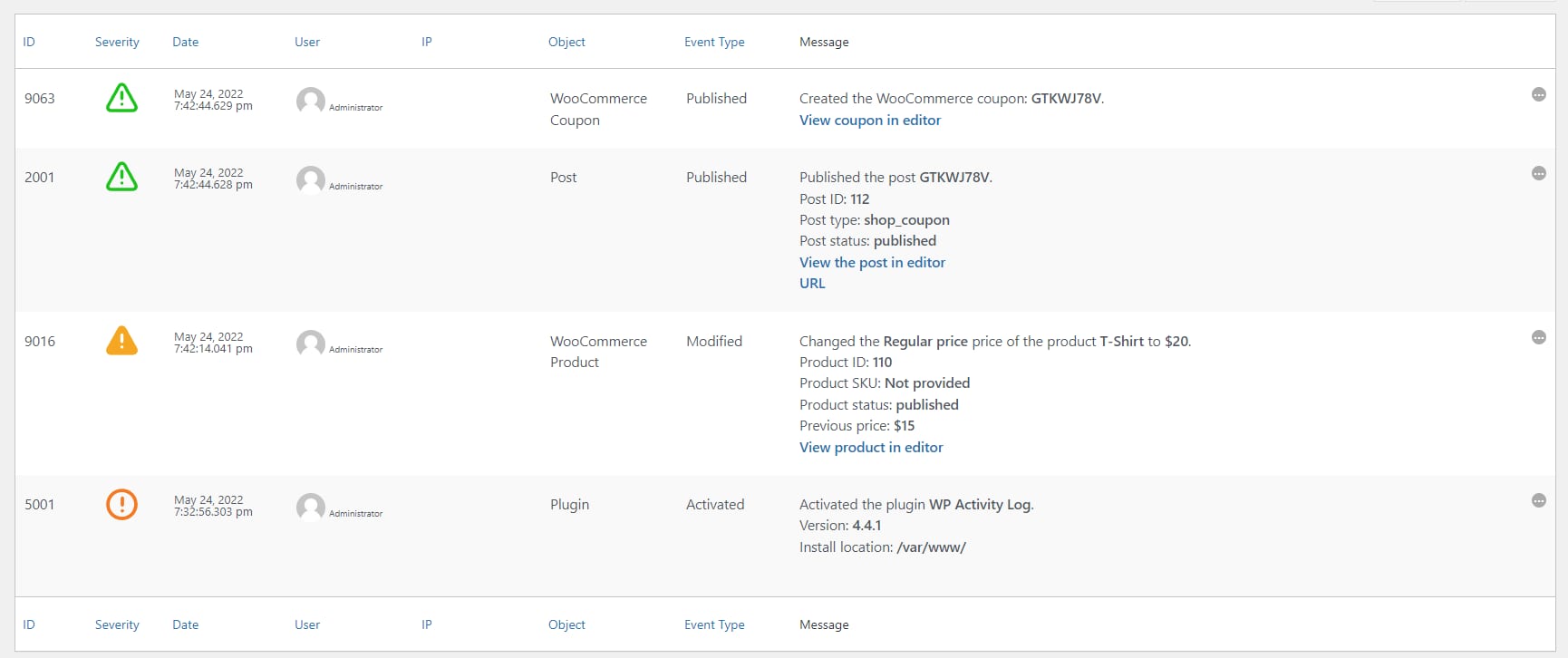
Dies ist ein sehr komplexes Plugin mit vielen Einstellungen und Funktionen. Wenn du also noch mehr Kontrolle über deine Logs haben und genau wissen willst, was sich geändert hat, ist dies das richtige Plugin für dich.
3. Simple History
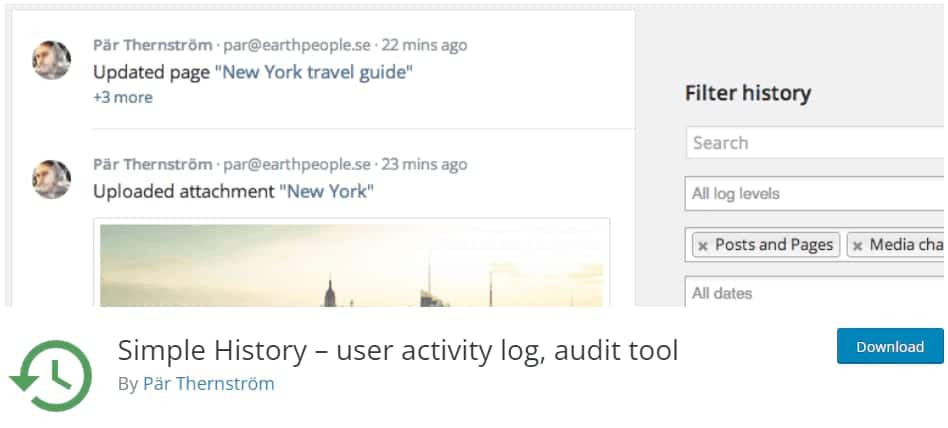
Manchmal ist einfach die beste Art, eine Webseite zu verwalten. Wenn du einen Logger für deine Aktivitäten brauchst, ist Simple History eine gute Wahl. Es funktioniert sowohl mit WooCommerce als auch mit dem Rest deiner Webseite und gibt dir einen Überblick über alle Änderungen, die vorgenommen werden.
Du findest deine Protokollseite unter Dashboard > Simple History und deine Einstellungsseite unter Einstellungen > Simple History. Die Logs werden 60 Tage lang aufbewahrt und du kannst sie nach Stichworten durchsuchen.
Die Benutzeroberfläche ist angenehm und elegant. Wenn dich also das Durcheinander, das es bei Logging-Plugins oft gibt, stört, könnte dir Simple History gefallen.
So verfolgst du die WooCommerce-Fehlerprotokollierung
Die Aktivitätsprotokollierung kann mit einem einfachen Plugin aktiviert werden, aber für die Fehlerprotokollierung musst du wahrscheinlich einige zusätzliche Einstellungen vornehmen.
Wenn du nur schwerwiegende Fehler sehen willst, kannst du das ganz einfach über dein Dashboard tun. Wenn du aber allgemeine PHP-Fehler sehen oder benutzerdefinierte Log-Einträge hinzufügen willst, ist mehr Arbeit nötig. Du solltest dies nur tun, wenn du ein fortgeschrittener Benutzer bist und dich mit PHP auskennst.
Bevor du sensible Dateien auf deiner Webseite änderst oder Code hinzufügst, solltest du immer ein Backup erstellen, für den Fall, dass etwas schief geht. Du kannst ganz einfach ein Backup im Kinsta-Dashboard erstellen. Hier erfährst du auch , wie du deine WooCommerce-Datenbank sichern kannst.
WooCommerce Logging verfolgen
Schwerwiegende Fehler sind in WooCommerce sehr leicht zu lokalisieren. Deine Logs findest du unter WooCommerce > Status. Klicke dann oben auf die Registerkarte Logs.
Klicke auf das Dropdown-Menü, um es zu öffnen. Wenn deine Webseite einen schwerwiegenden Fehler generiert hat, findest du hier ein Protokoll, das auf dich wartet. Wähle es aus und klicke auf Anzeigen, um zu sehen, was passiert ist.
Du kannst sehen, wann der Fehler aufgetreten ist und welcher Code ihn möglicherweise verursacht hat. Wenn du dich mit PHP auskennst, kann dir das einen Hinweis geben, wie du das Problem beheben kannst.
Wenn du hier keine fatalen Fehlerprotokolle siehst, bedeutet das, dass deine Webseite ohne Probleme funktioniert. Schau hin und wieder vorbei, um sicherzustellen, dass alles noch reibungslos läuft. Und wenn dein Shop einmal nicht mehr funktioniert, solltest du zuerst hier nachsehen.
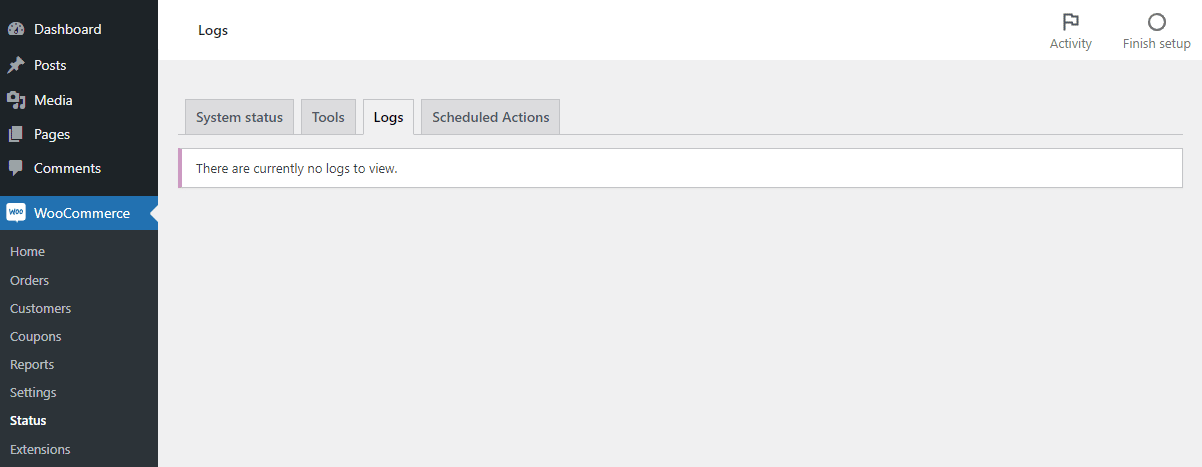
Wenn du lieber direkt auf die Logdateien zugreifen möchtest, findest du sie im Ordner /wp-content/uploads/wc-logs auf deiner Webseite. Du kannst dich per FTP mit deiner Webseite verbinden und die Logs einsehen, aber oft ist es bequemer, einfach das Dashboard zu benutzen.
Vielleicht möchtest du auch auf die PHP-Fehlerprotokolle insgesamt zugreifen, denn sie enthalten etwas mehr Informationen als nur die fatalen Fehler, die an WooCommerce ausgegeben werden.
Installiere ein FTP-Programm wie FileZilla und erhalte deine FTP-Zugangsdaten von deinem Hoster. Kinsta-Nutzer finden diese in MyKinsta unter Sites > Info.
Verbinde dich mit deiner Webseite und suche die Datei error.log, die sich an verschiedenen Orten befinden kann, aber oft im Stammverzeichnis, im Ordner public_html oder im Ordner var/log liegt.
Wenn du Kinsta verwendest, kannst du die Datei error.log auch in MyKinsta unter Sites > Logs aufrufen, ohne dass FTP erforderlich ist.
Aktiviere das WooCommerce-Debugging
Wenn du aktiv ein Problem hast, solltest du den Debug-Modus aktivieren. Dadurch werden Fehler aktiv in einer Datei auf deinem Server protokolliert.
Verwende ein FTP-Programm, um auf deinen Server zuzugreifen und suche die Datei wp-config.php im Stammverzeichnis deiner Webseite. Füge den folgenden Code ein (oder ändere die vorhandenen Werte, wenn dieser Code bereits vorhanden ist):
define( 'WP_DEBUG', true ); define( 'WP_DEBUG_LOG', true ); define( 'WP_DEBUG_DISPLAY', false );
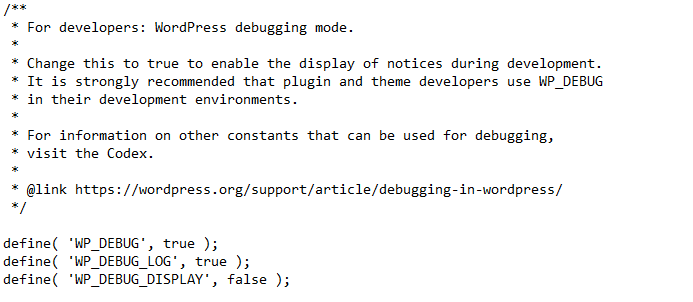
Jetzt findest du eine neue Datei im Ordner wp-content: debug.log.
Versuche, das Problem erneut auszulösen, und sieh in der debug.log nach, was ausgegeben wurde. Das kann dir helfen, die richtige Richtung zur Lösung deines Fehlers einzuschlagen.
Achte darauf, dass du das Debugging wieder ausschaltest, wenn du fertig bist, denn es kann ein Sicherheitsproblem darstellen, wenn es für längere Zeit aktiviert bleibt.
Benutzerdefinierten Log-Eintrag hinzufügen
Was, wenn du möchtest, dass der WooCommerce Logger eine benutzerdefinierte Funktion verfolgt und sie in deinem Dashboard anzeigt, genau wie fatale Fehler? Das ist durchaus möglich, erfordert aber fortgeschrittene PHP-Kenntnisse und die Fähigkeit, Code auf deiner Webseite hinzuzufügen.
Dies eignet sich, wenn du bestimmte Aktivitäten in deinem Laden verfolgen willst, ohne ein Activity Log Plugin zu verwenden, oder wenn du Fehler im Auge behalten willst, die WooCommerce normalerweise nicht ausgibt.
WooCommerce verwendet die Funktion WC_Logger für die Verarbeitung von Logs, die du mit wc_get_logger selbst nutzen kannst. Mit WC_Log_Handler_DB kannst du diese Protokolle sogar direkt in deinen Admin-Bereich schreiben.
Wenn du deinen benutzerdefinierten Code geschrieben hast, kannst du ihn entweder per FTP oder mit dem Editor für Themesdateien in die functions.php einfügen oder du kannst ein Plugin erstellen, wenn du viel komplexen Code verwendest.
Wenn du es in Aktion sehen willst, schau dir dieses Beispiel für benutzerdefinierte WooCommerce-Protokolle an.
Zusammenfassung
Es ist eine gute Idee, ein Aktivitätsprotokoll einzurichten und die Fehlerberichte im Auge zu behalten, vor allem, wenn du etwas so Sensibles wie einen Online-Shop betreibst.
Ein winziges Problem kann deinen WooCommerce-Einnahmen ernsthaften Schaden zufügen. Eine ordnungsgemäße Protokollierung kann verhindern, dass ein Problem außer Kontrolle gerät, oder es sogar aufhalten, wenn du sorgfältig genug vorgehst. Je mehr Leute deinen Shop betreiben, desto wichtiger wird die Protokollierung, aber auch für Einzelprojekte kann sie eine große Hilfe sein.
WooCommerce unterstützt die Aktivitätsprotokollierung standardmäßig nicht, du musst also ein Plugin installieren. Die Fehlerprotokollierung ist bereits integriert, aber wenn das vorhandene System nicht ausreicht, kannst du mit ein wenig Code auch eigene Protokolle hinzufügen.
WooCommerce wurde so entwickelt, dass es erweiterbar ist. Daher ist alles möglich, vor allem, wenn du ein WooCommerce-Hosting hast, das die Änderung deiner Webseite und den Zugriff auf die Protokolle einfach macht.


